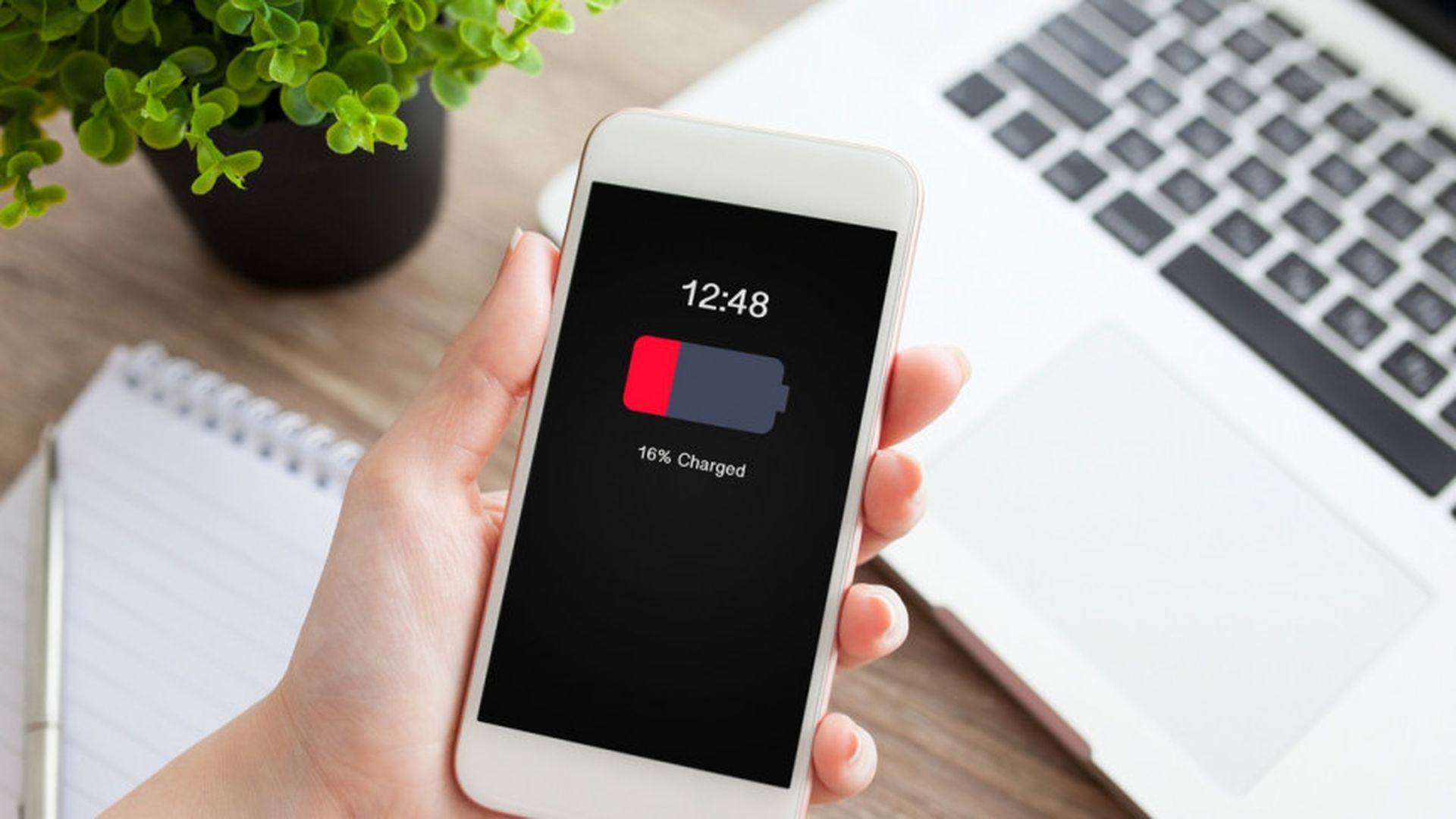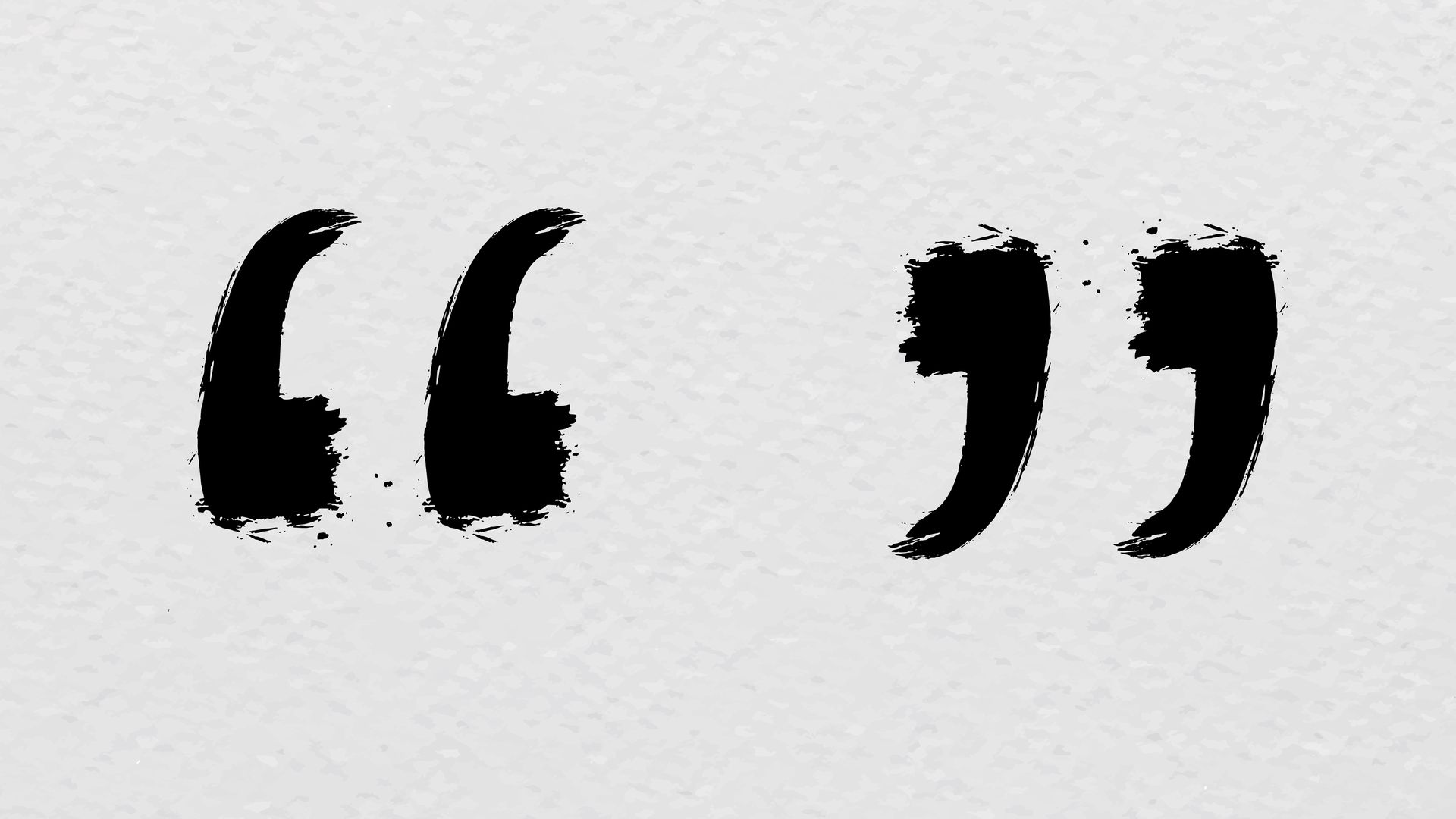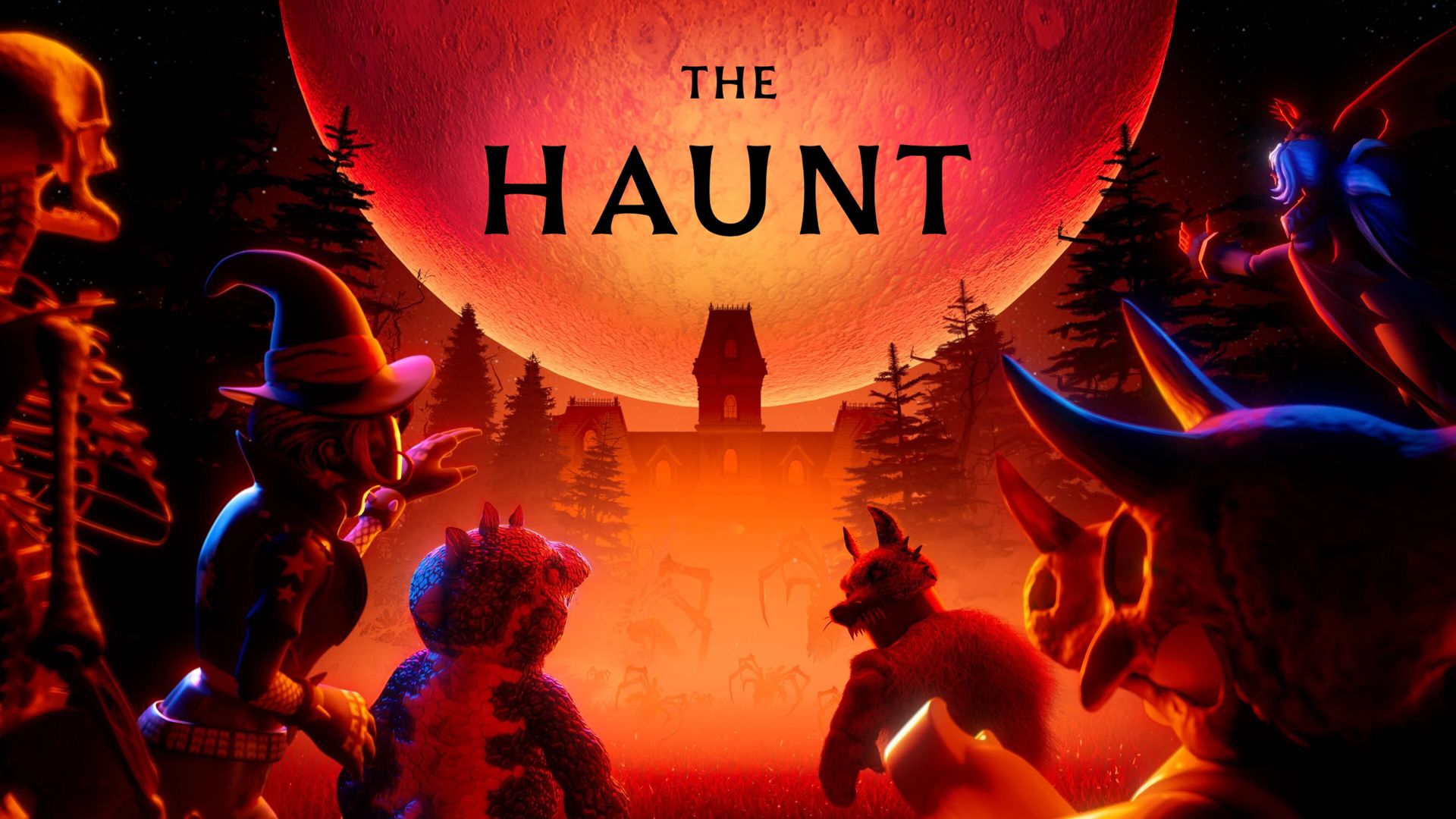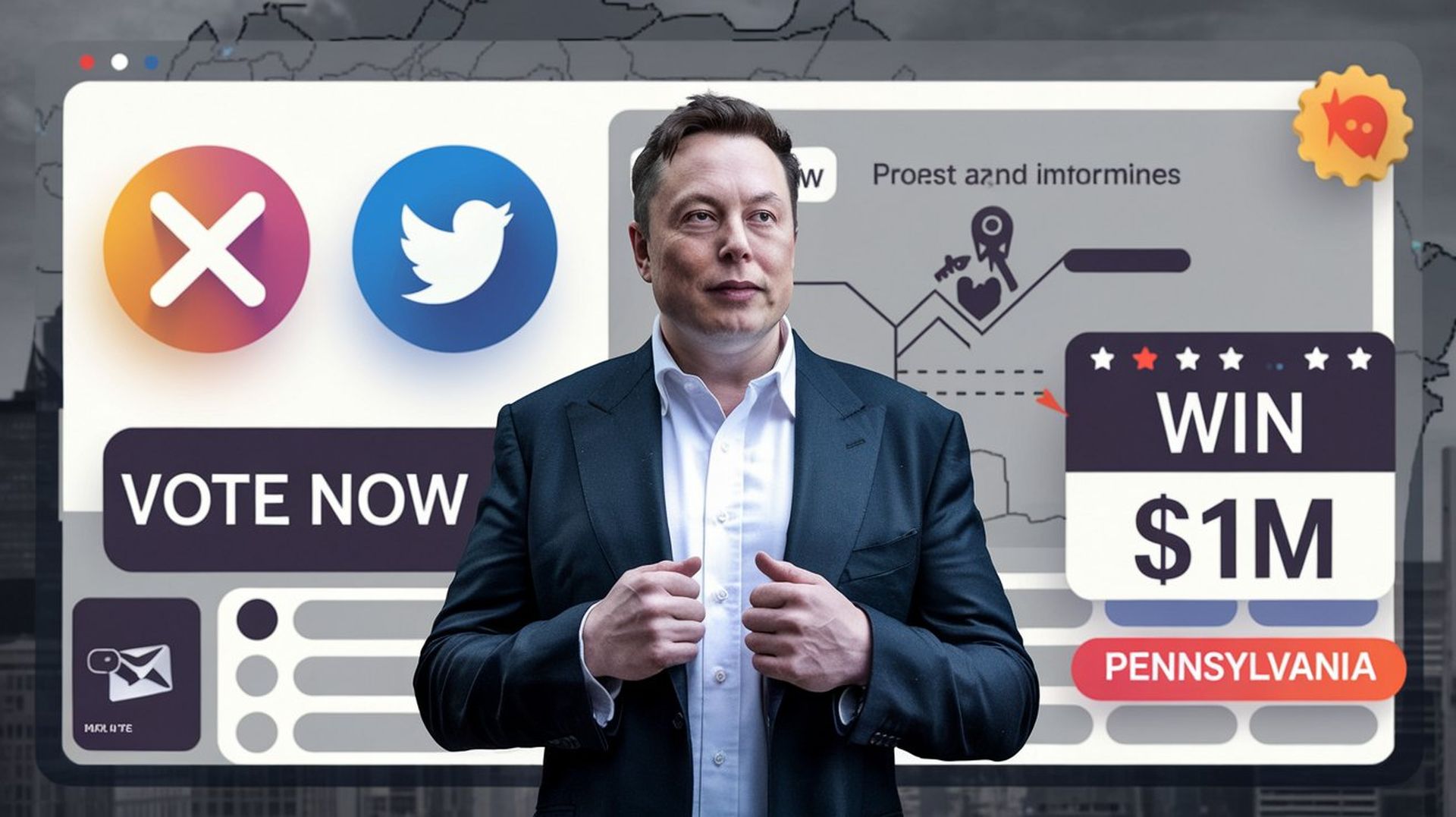Vandaag bespreken we hoe u de energiebesparende modus op iOS en Android kunt uitschakelen, zodat u zich geen zorgen hoeft te maken dat functies worden beperkt terwijl uw batterij bijna leeg is.
Low Power Mode is misschien een goede instelling voor uw apparaat. Als de energiebesparende modus is ingeschakeld, bespaart uw telefoon energie en gaat deze langer mee. Dit kan handig zijn als u niet over een oplaadkabel beschikt. Bepaalde functies zijn echter beperkt wanneer uw gadget zich in de energiebesparende modus bevindt. U kunt uw e-mails bijvoorbeeld niet automatisch laten vernieuwen. Andere achtergrondverversingsfuncties voor specifieke toepassingen worden ook uitgeschakeld. Als je op dit moment alleen voldoende stroom nodig hebt en je je geen zorgen maakt dat de batterij leeg raakt, kun je de energiebesparende modus als volgt uitschakelen.
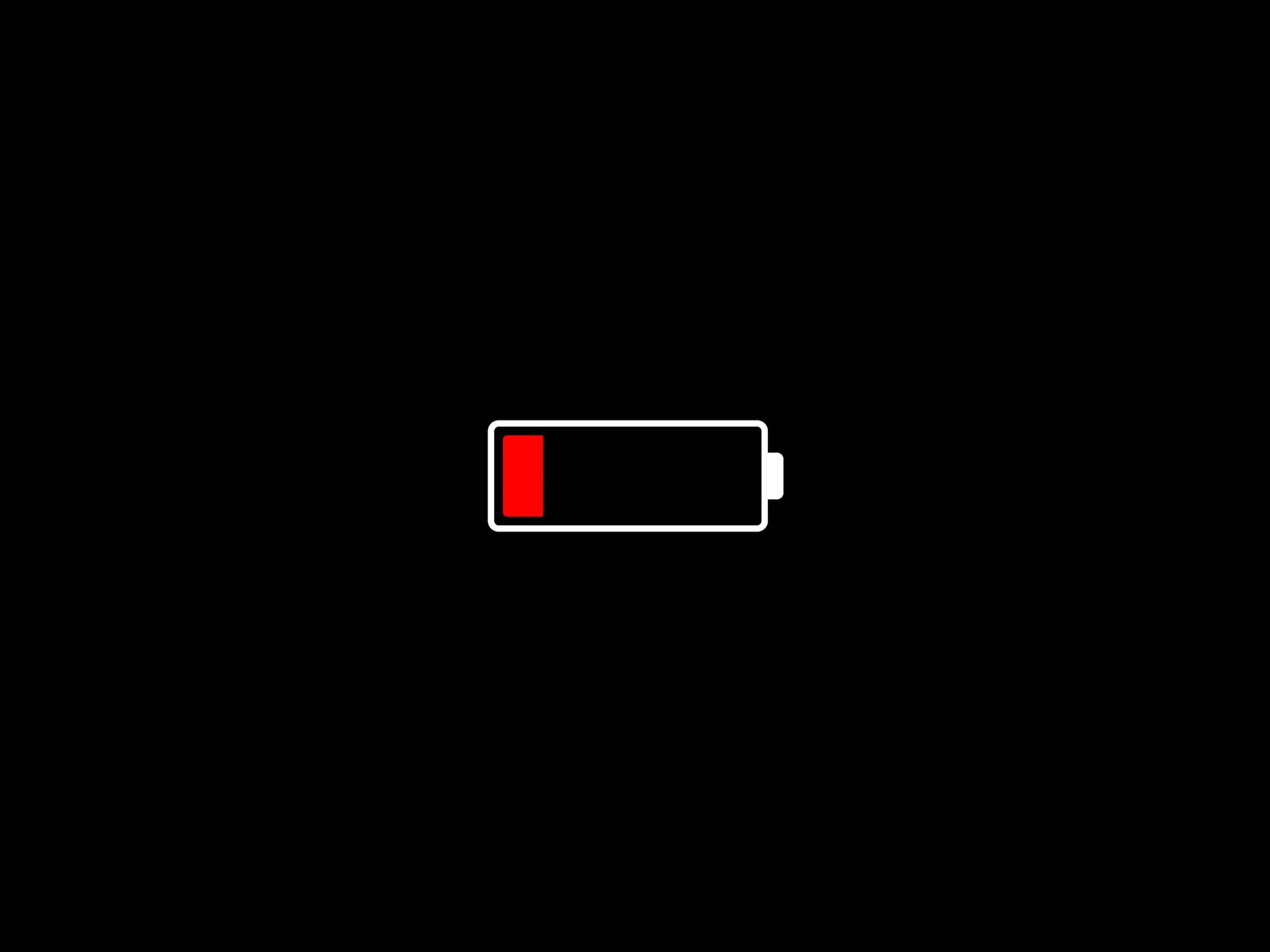
Hoe de energiebesparende modus iOS en Android uit te schakelen?
Dus, zonder verder oponthoud, hier is onze gids over het uitschakelen van de energiebesparende modus op zowel iOS- als Android-apparaten.
Hoe de energiebesparende modus op iOS uit te schakelen?
Wanneer uw apparaat volledig is opgeladen, wordt de spaarstand automatisch uitgeschakeld. Er zijn echter gevallen waarin u het eerder dan normaal wilt uitschakelen. Overschakelen: Energiezuinige modus aan of uit, ga naar Instellingen > Batterij. U ziet de optie Low Power Mode bovenaan het scherm. Het enige dat u nu hoeft te doen, is op de knop drukken om het uit te schakelen. Als u niet wilt dat de energiebesparende modus wordt ingeschakeld, kunt u deze uitschakelen nadat u bent gewaarschuwd. Wanneer uw batterij bijna leeg is en u een waarschuwing krijgt, wordt de energiebesparende modus alleen geactiveerd als u die optie selecteert. Dit gebeurt wanneer uw batterij respectievelijk 20% en 10% bereikt.
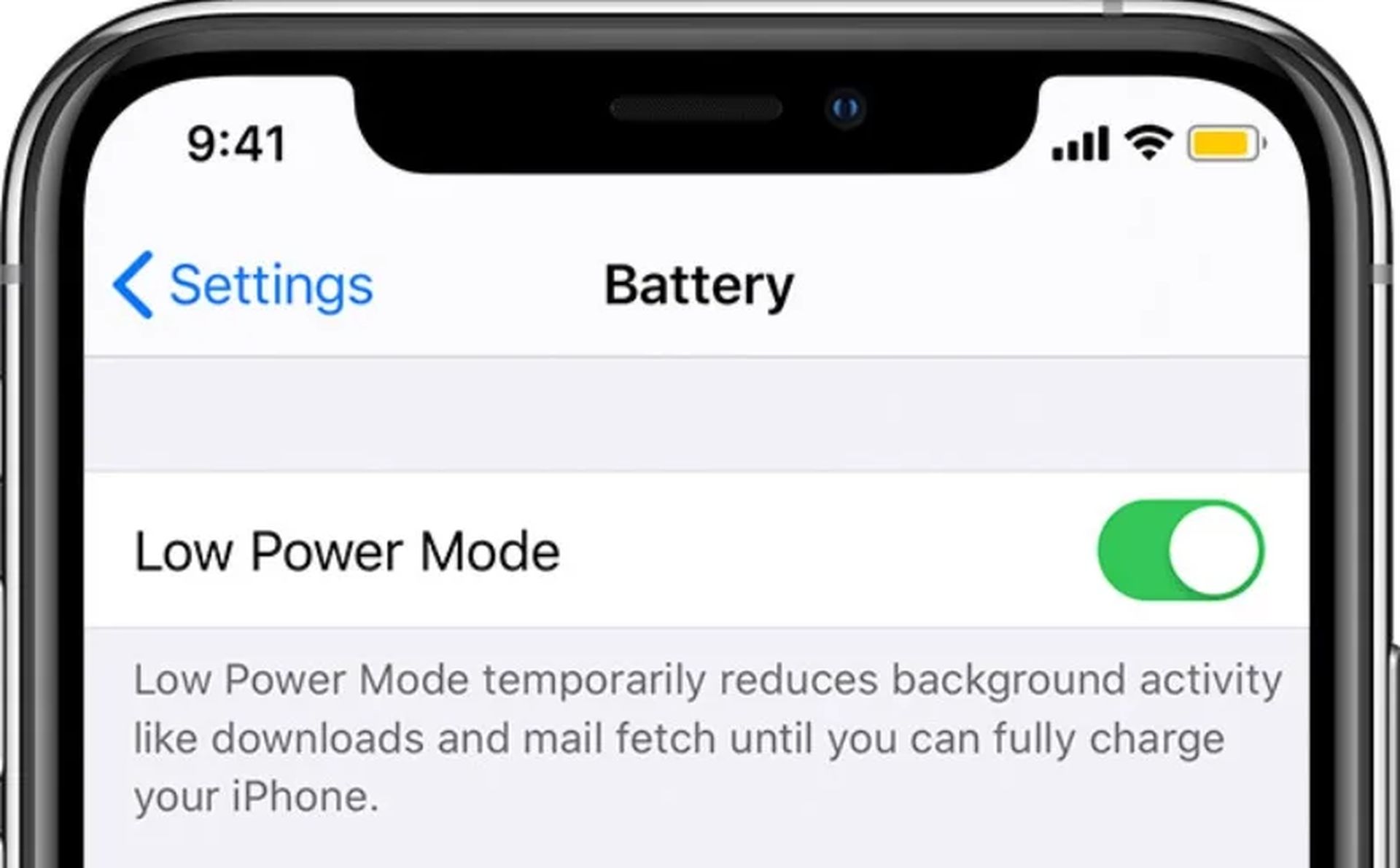
Is de energiebesparende modus slecht voor uw iPhone of iPad?
De energiebesparende modus schakelt sommige slimme smartphonefuncties uit. Als de energiebesparende modus is ingeschakeld, haalt u niet het maximale uit uw telefoon. Het is echter niet schadelijk voor uw apparaat als het aan staat. Low Power Mode is een leuke functie om te hebben. De energiebesparende modus kan op bepaalde tijden van pas komen. Als u niet thuis bent en uw apparaat niet kunt opladen, kunt u de batterij sparen door het aan te zetten totdat u weer thuiskomt. Hoewel het een handige functie is, is het essentieel om te begrijpen hoe u de Low Power-modus kunt uitschakelen, omdat deze per ongeluk kan worden gebruikt.
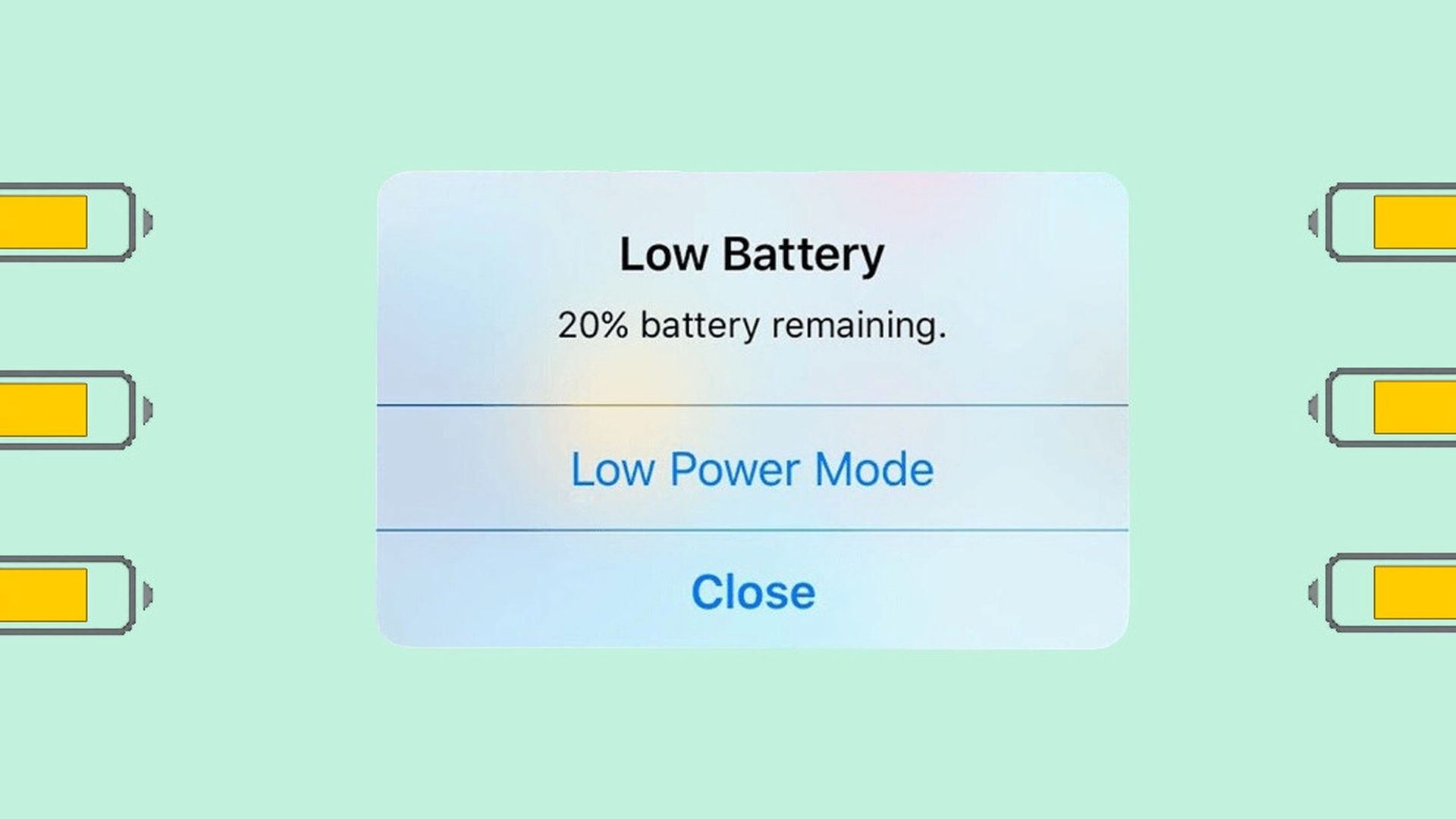
Hoe de energiebesparende modus op Android uit te schakelen?
Om de batterijbesparingsmodus uit te schakelen of de instellingen ervan op een Android-apparaat te wijzigen, gaat u eerst naar het batterijscherm van de app Instellingen. U kunt dit op een aantal manieren doen. U kunt bijvoorbeeld de app Instellingen openen vanuit de app-lade en ‘Batterij’ kiezen. U kunt ook het meldingenpaneel vanaf de bovenkant van uw scherm naar beneden trekken om de snelle instellingen weer te geven, en vervolgens op het tandwielpictogram tikken om het venster Instellingen te openen en ‘Batterij’ selecteren. U kunt ook rechtstreeks naar het batterijscherm gaan door in snelle instellingen op het batterijsymbool te tikken. Tik op de menuknop en kies “Batterijbesparing” in het vervolgkeuzemenu op het batterijscherm.
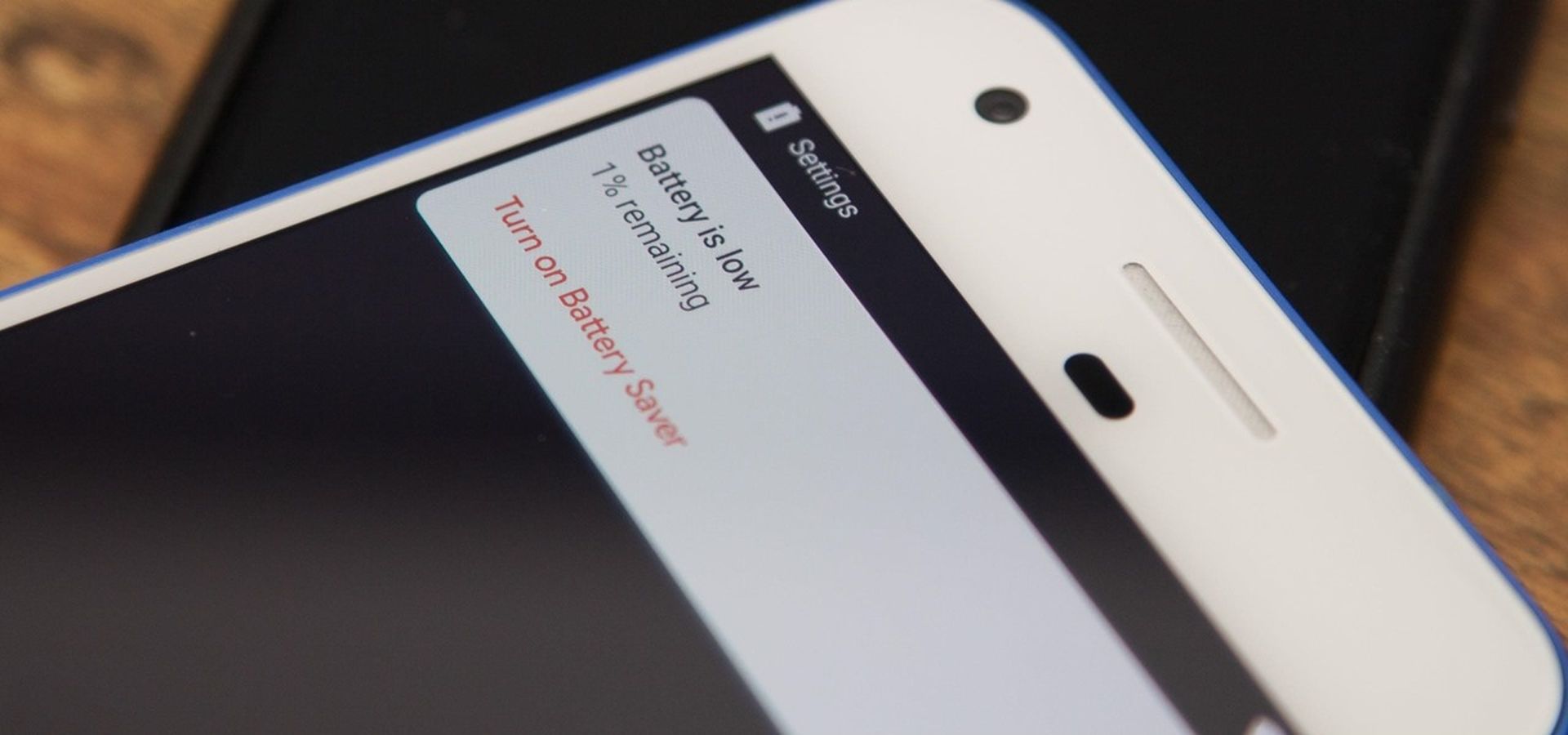
Om de batterijbesparingsmodus handmatig uit te schakelen, gaat u naar het scherm Batterijbesparing en stelt u de schuifregelaar in op “Uit”. De boven- en onderkant van het scherm van uw apparaat zijn rood gekleurd terwijl u zich in de batterijbesparingsmodus bevindt. Hoewel de kleur er vreemd uitziet, is hij er om je zo snel mogelijk op de hoogte te stellen dat je telefoon zich in de batterijbesparingsmodus bevindt. Als uw telefoon of tablet Batterijbesparing activeert, geeft dit aan dat de batterij bijna leeg is en dat u deze onmiddellijk wilt opladen.
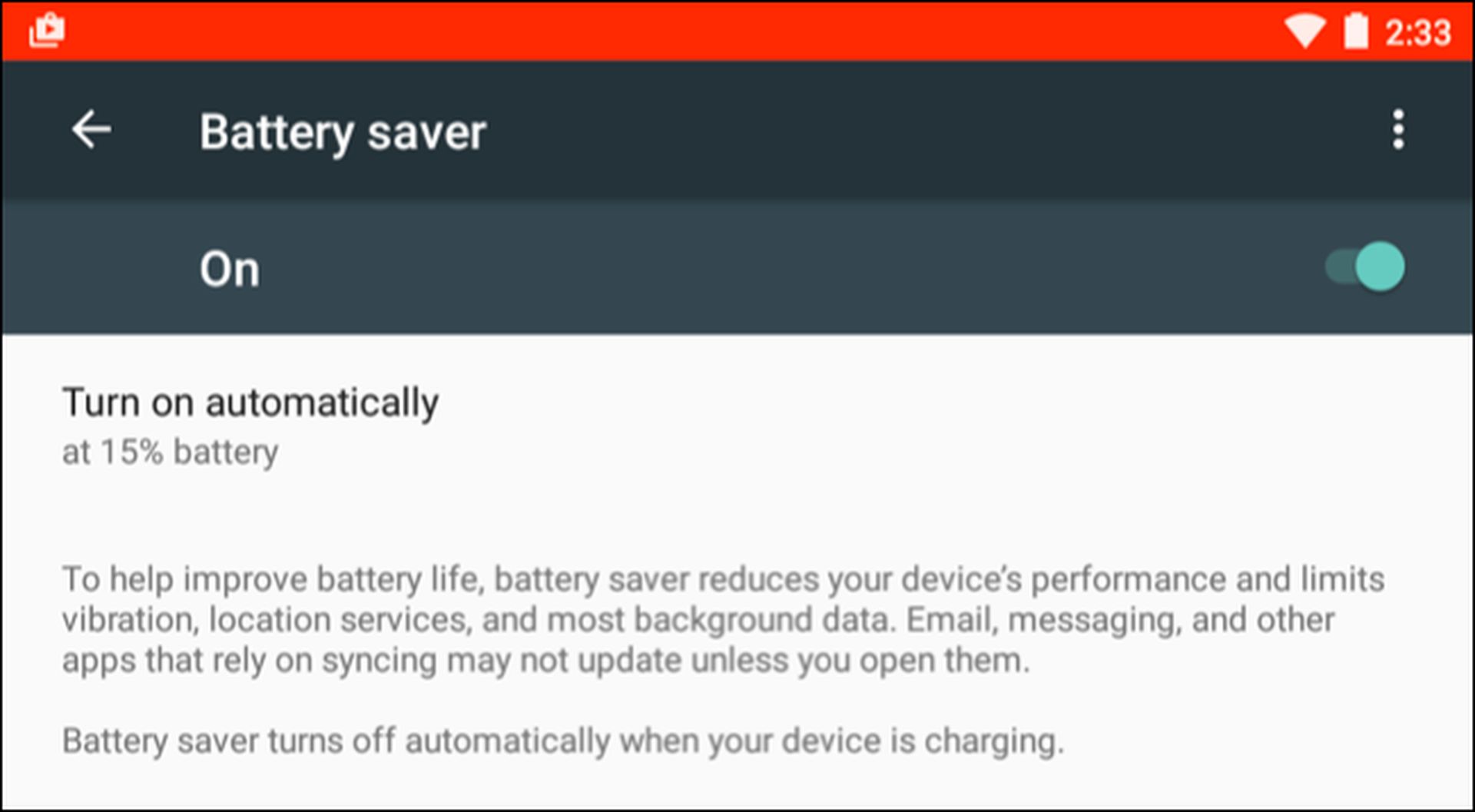
We hopen dat je genoten hebt van dit artikel over het uitschakelen van de energiebesparende modus op iOS en Android. Als je dat deed, wil je misschien ook kijken hoe je agenda-afspraken op Android en iPhone kunt verwijderen, of hoe je WhatsApp-berichten van Android naar iPhone kunt overbrengen.